Memformat semua komentar dengan cepat berdasarkan komentar di Excel
Kutools untuk Excel
Meningkatkan Excel Dengan 300+
Fitur Kuat
Terkadang Anda telah mengatur pemformatan khusus untuk komentar di Excel, dan sekarang Anda ingin semua komentar lain dapat diformat berdasarkan komentar pemformatan khusus ini, tetapi di Excel, Anda perlu memformatnya satu per satu, yang sangat merepotkan. Namun, dengan Kutools untuk Excel's Format Komentar fungsi, Anda dapat dengan cepat menerapkan pemformatan komentar khusus ini ke komentar lain sekaligus.
Format semua komentar berdasarkan komentar
Klik Kutools >> More >> Format Komentar. Lihat tangkapan layar:
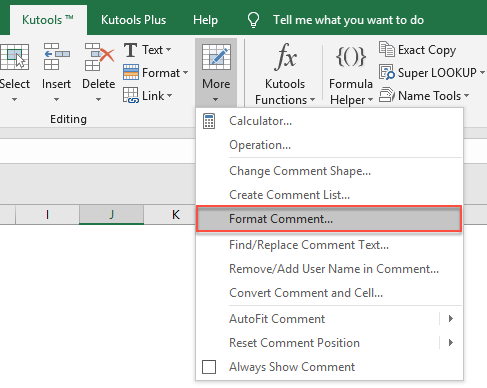 |
 |
 |
Format semua komentar berdasarkan komentar
1. Aktifkan lembar kerja yang ingin Anda format semua komentar dengan format yang sama.
2. Sebelum Anda melamar Kutools untuk Excel's Format Komentar fungsi, pastikan ada komentar di lembar kerja aktif, dan format satu komentar dengan format yang Anda inginkan. Lihat tangkapan layar:
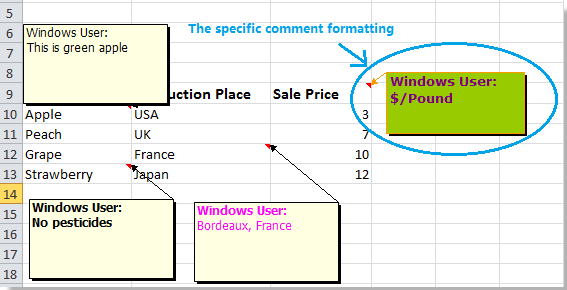
3. Terapkan fitur ini dengan mengklik Kutools > More > Format Komentar. Dan di Format Komentar dialog, klik Tentukan sel komentar untuk memilih sel yang ingin Anda terapkan pemformatan komentarnya ke orang lain. Lihat tangkapan layar:
 |
 |
 |
4. Lalu klik OK, sebuah dialog muncul untuk memberitahukan berapa banyak komentar yang telah diubah. Lihat tangkapan layar:
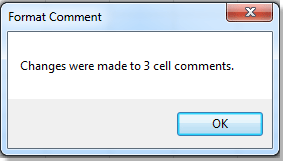
5. klik OK dan Cancel untuk menutup dialog, dan Anda bisa melihat pemformatan dari semua komentar lain di lembar kerja aktif telah diubah sebagai pemformatan yang sama seperti komentar yang dipilih. Lihat tangkapan layar:
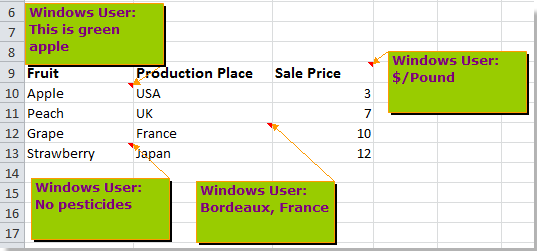
Catatan:
1. Dalam Format Komentar dialog, jika Anda mencentang Paksakan tidak tebal format, semua font konten komentar tidak akan dicetak tebal setelah diformat. Lihat tangkapan layar:
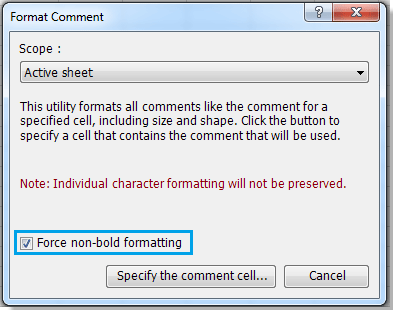 |
 |
 |
2. Jika Anda ingin menerapkan format komentar tertentu ke semua komentar lain di seluruh lembar kerja, Anda dapat memilih Semua lembar dalam Cakupan daftar drop-down
Demo: Dengan cepat memformat semua komentar berdasarkan komentar di Excel
Kutools untuk Excel: dengan lebih dari 300 add-in Excel yang praktis, gratis untuk dicoba tanpa batasan dalam 30 hari. Unduh dan uji coba gratis Sekarang!
Alat berikut dapat sangat menghemat waktu dan uang Anda, mana yang tepat untuk Anda?
Office Tab: Menggunakan tab praktis di Office Anda, seperti Chrome, Firefox, dan New Internet Explorer.
Kutools untuk Excel: Lebih dari 300 Fungsi Lanjutan untuk Excel 2021, 2019, 2016, 2013, 2010, 2007 dan Office 365.
Kutools untuk Excel
Fungsionalitas yang dijelaskan di atas hanyalah salah satu dari 300 fungsi Kutools for Excel yang hebat.
Dirancang untuk Excel(Office) 2021, 2019, 2016, 2013, 2010, 2007 dan Office 365. Unduh dan gunakan gratis selama 30 hari.
